昆侖通態觸摸屏mcgs和松下plc通訊如何設置
一、需要一條松下PLC專用編程通訊線,一端5針插頭連接PLC,一端9針母頭連接MCGS通訊口。
二、使用mcgs組態軟件,選擇 松下PLC通訊格式選擇默認:
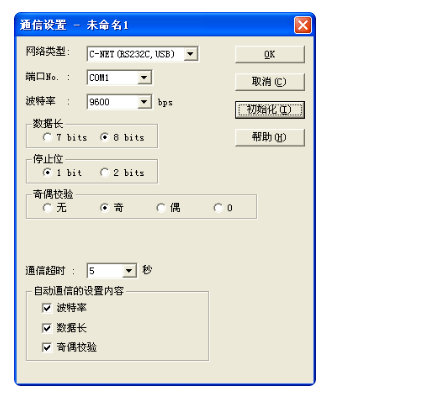
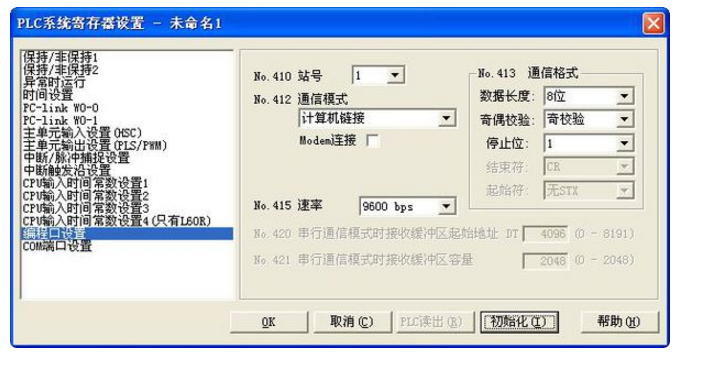
三、MCGS觸摸屏的通訊格式要和上面的格式一致,特別注意MCGS的設備地址號,如果0不行就改為1,只要做到以上幾點,通訊就能成功。

關于PLC與MCGS的通訊問題
現在嵌入版最高是7.5版,通用版是6.5版,不知你用的是什么品牌的PLC:
1、進入設備組態,選擇設備工具箱,點擊“設備管理”,在彈出的對話框內選擇你的設備類型。
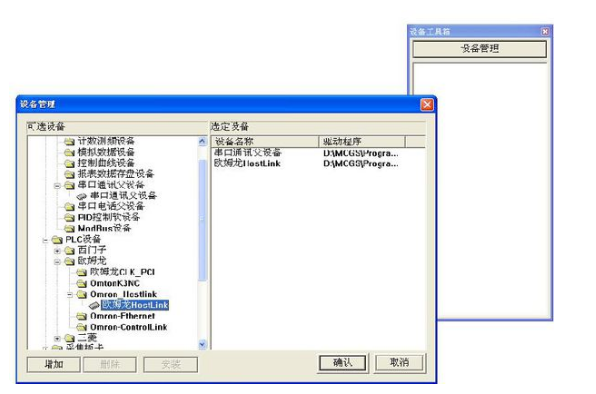
2、上圖以OMRON的PLC,串口通訊為例(不同廠家的PLC有各自不同的專有協議):
先在“通用設備”欄內,建立串口通訊父設備。
在“PLC設備”欄內,選擇OMRON的Hostlink協議。
3、按確定返回后,先雙擊父設備,再雙擊OMRON的HOSTLINK:
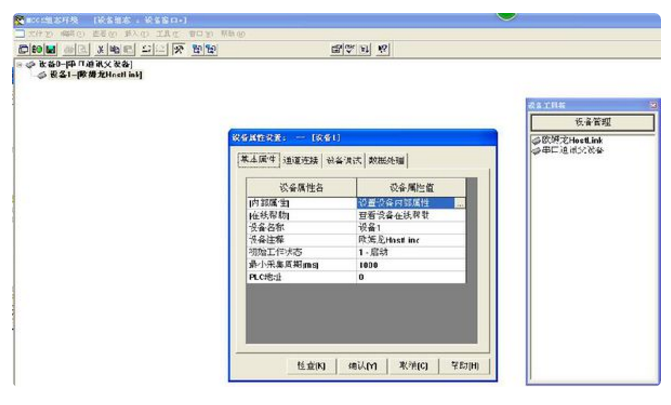
4、左側顯示串口通訊父設備,下屬的子設備是OMRON的Hostlink設備,雙擊子設備:
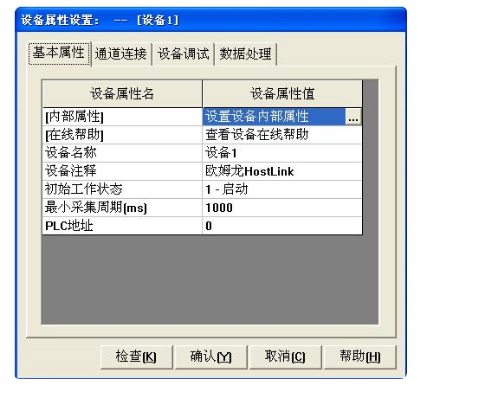
5、PLC內存通道對應到MCGS的數據中心(數據中心設置的各類變量);還可對通道的數據進行數學處理;最小采集周期可根據需要設置,一般是300ms。
6、接下來,就是對觸摸屏需要讀寫的全部PLC內存通道進行設置和鏈接了。就可以實現通過觸摸屏人機界面操作PLC、通訊了。PLC的工程文件需要用各自廠家提供的編程軟件打開,按照上面的思路做個基本的開關或按鈕、組態通訊很容易的,可上機測試。
MCGS和PLC設備的通訊的實現及例程
在MCGS系統中,由設備窗口負責建立系統與外部硬件設備的連接,使得MCGS能從外部設備讀取數據并控制外部設備的工作狀態,實現對應工業過程的實時監控。因此MCGS與PLC設備的聯接是通過設備窗口完成的,具體操作如下:
當我們打開MCGS組態環境,新建了一個MCGS工程后,在用戶編輯窗口中將會出現如圖1的工作臺窗口,
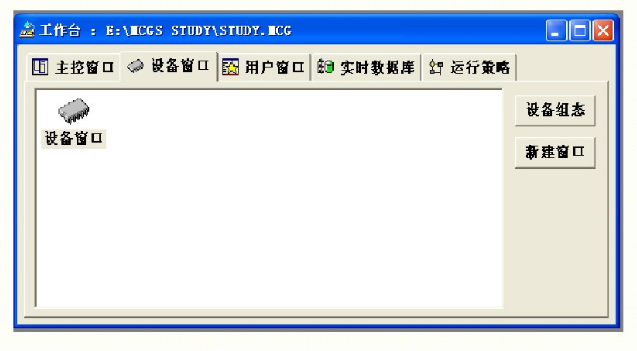
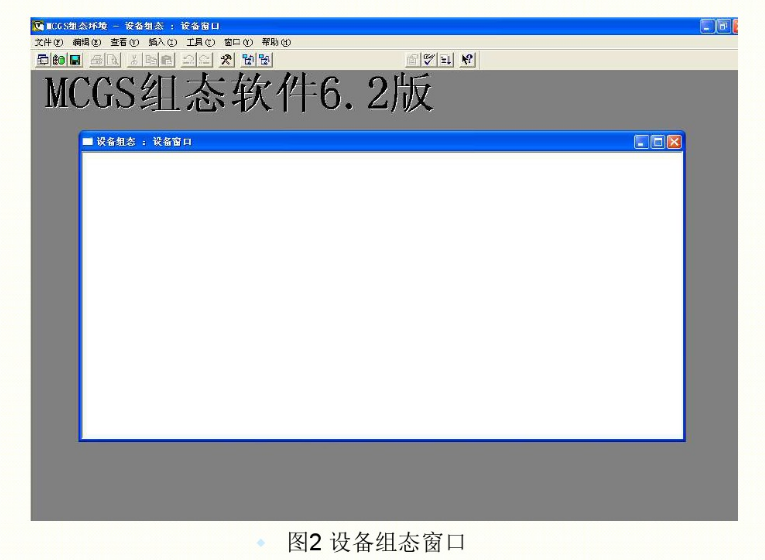
單擊,工具欄上的工具箱按鈕將彈出如圖3所示的設備工具箱窗口,需要說明的是,在MCGS中PLC設備是作為子設備掛在串口父設備下的,因此在向設備組態窗口中添加PLC設備前,必須先添加一個串口父設備,當直接用串口進行本地通訊時,我們添加”串口通訊父設備,因此雙擊其中的串口通訊父設備,在設備組態窗口中添加一個串口通訊設備,如圖4:
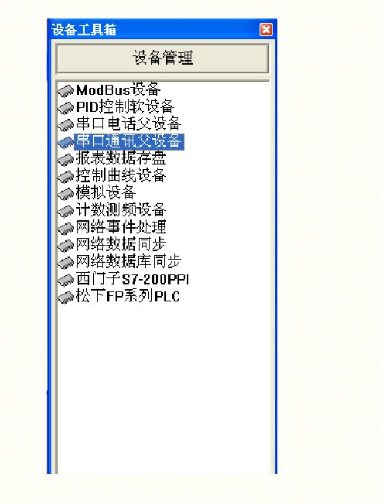
現在就可以向設備組態窗口中添加我們所需的PLC設備了,如果所需設備沒有出現在設備工具箱中請按下“設備管理”按鈕,在彈出的設備管理對話框中選定所需的設備,然后雙擊就可以將它添加到設備工具箱中,如圖5:
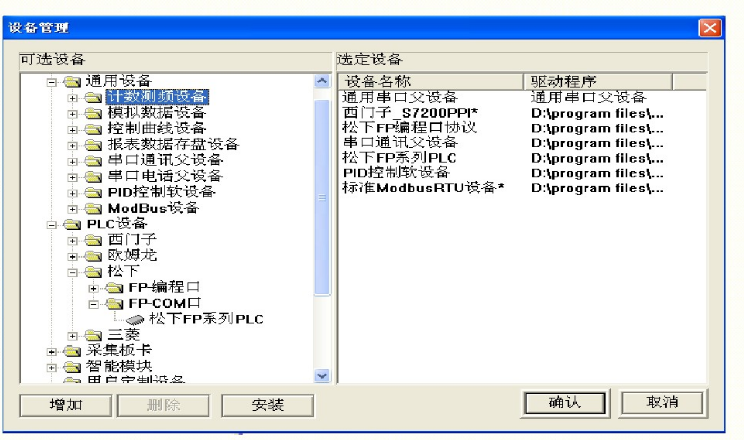

通過前面第一個問題的解決,我們已經建立了與PLC系統的連接,因此要對PLC中的數據進行讀寫操作,只需要在PLC設備的設備屬性設置對話框中對其通道屬性進行設置,并建立起通道與MCGS實時數據庫中的數據的連接就行了,具體操作如下:雙擊圖6 設備組態窗[ 1中父設備下的PLC子設備,彈出如圖8所示的設備屬性設置對話框:
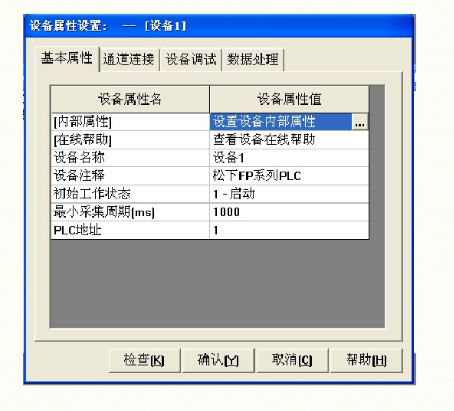
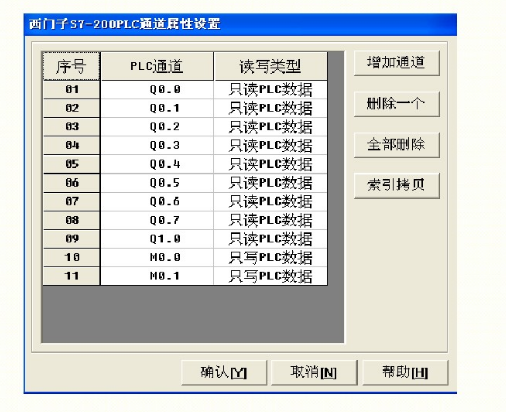
下面我們就來建立一個對PLC輸出寄存器對行讀操作的通道,單擊”增加通道”按鈕,彈出如圖10所示的增加通道
對話框:
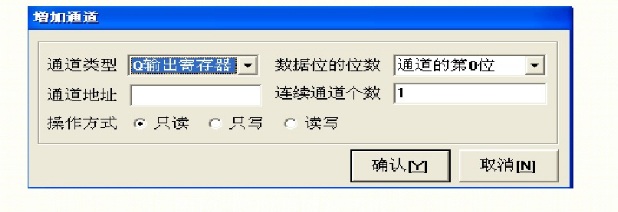
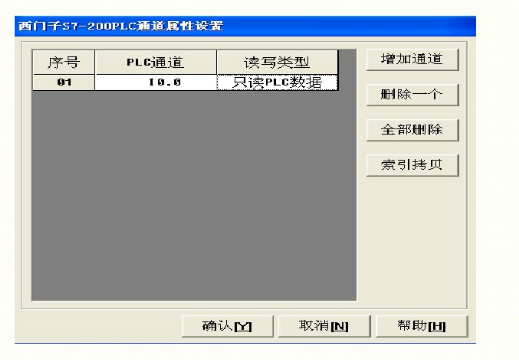
此時所建立的10.0已出現在PLC通道屬性設備對話框中,依此類推可建立其他的通道,單擊”確認”按鈕回到設備屬性設置對話框,在設備屬性設置對話框單擊”通道連接”選項卡,此時設備屬性對話框變成圖12所示;
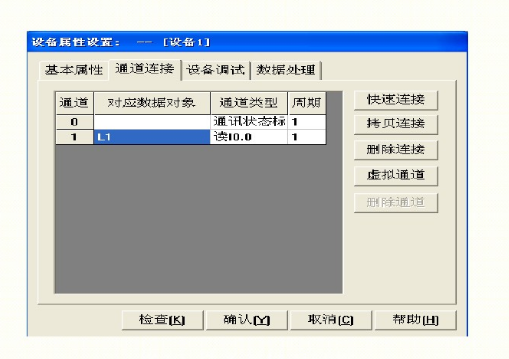
選中通道1,雙擊”對應數據對象”欄,在其中輸入在實時數據庫中建立的與之對應的數據名,單擊”確認”按鈕就完成了MCGS中的數據對象與PLC內部寄存器間的連接,具體的數據讀寫將由主控窗口根據具體的操作情況自動完成。
當我們在實時數據庫中建立了所需的數據對象,并在PLC 設備屬性設置對話框中把它們與對應的設備通道連接起來后,這個問題就非常簡單,只需要在欲設置動畫的構件的動畫組態屬性設置對話框中選中相應的動畫連接復選框,然后將對應的數據對象與之連接起來就行了。比如說PLC系統中有一個指示燈,它是由10.0控制的,如果我們要監視它的狀態該哪么來做呢?
首先我們肯定要在監控界面中畫一個指示燈構件,然后雙擊它,這時會出現如圖13所示的“動畫組態”屬性設置對話框”,選中其中的“可見度”復選框,然后單擊”可見度”選項卡,動畫組態屬性設置對話框轉為可見度動畫設置,如圖14在表達式文本框中輸入所需的表達式,或單擊右邊的
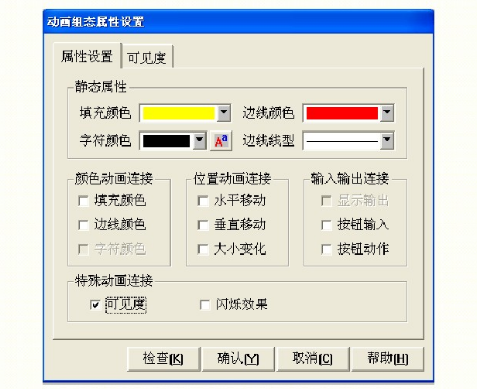
然后點擊“確認”按鈕,就完成數據對象的連接
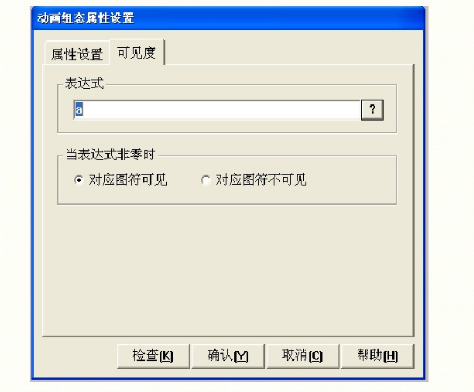


 返回頂部
返回頂部 刷新頁面
刷新頁面 下到頁底
下到頁底